- Mwandishi Jason Gerald [email protected].
- Public 2024-01-15 08:24.
- Mwisho uliobadilishwa 2025-01-23 12:48.
WikiHow hukufundisha jinsi ya kunakili picha kutoka sehemu moja na kuibandika kwenye nyingine kwenye kompyuta yako ya Windows au Mac, na pia kwenye simu yako ya iPhone, iPad, au Android. Sio picha zote kutoka kwa wavuti zinaweza kunakiliwa. Matumizi ya picha za watu wengine bila ruhusa inaweza kuzingatiwa kama ukiukaji wa hakimiliki.
Hatua
Njia 1 ya 4: Kwa Windows
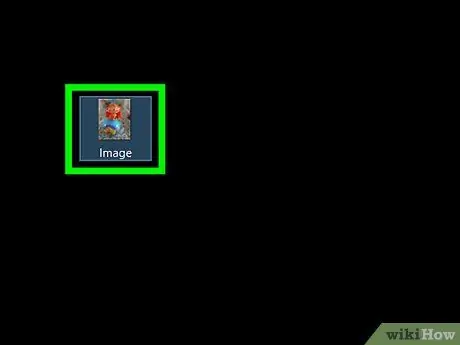
Hatua ya 1. Chagua picha unayotaka kunakili:
-
Picha:
Katika programu nyingi za Windows, unaweza kuchagua picha unayotaka kunakili kwa kubofya mara moja.
-
Faili ya picha:
Bonyeza faili ya picha ambayo unataka kunakili na kubandika kwenye kompyuta yako.
- Unaweza kuchagua faili nyingi kwa kushikilia kitufe cha Ctrl na kubonyeza picha unazotaka kuchagua.
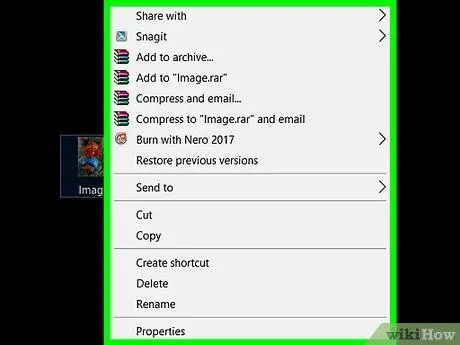
Hatua ya 2. Bonyeza panya kulia au trackpad
Ikiwa unatumia trackpad, unaweza kubofya kulia kwa kubonyeza trackpad kwa vidole viwili au kugusa ukingo wa kulia wa trackpad kwa kidole kimoja, kulingana na mipangilio ya kompyuta yako.
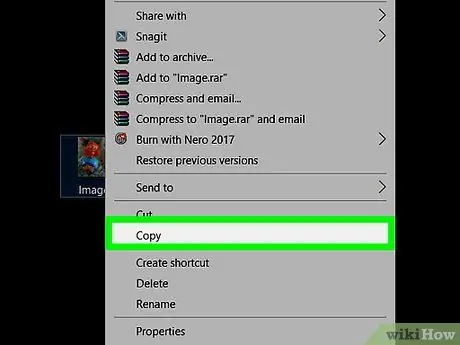
Hatua ya 3. Bonyeza Nakili au Nakili Picha.
Picha au faili iliyochaguliwa itanakiliwa kwenye clipboard au clipboard kwenye kompyuta (aina ya nafasi ya kuhifadhi muda).
Vinginevyo, bonyeza kitufe cha Ctrl + C. Katika programu nyingi, unaweza kubofya "" Hariri ”Katika menyu ya menyu, kisha uchague“ Nakili ”.
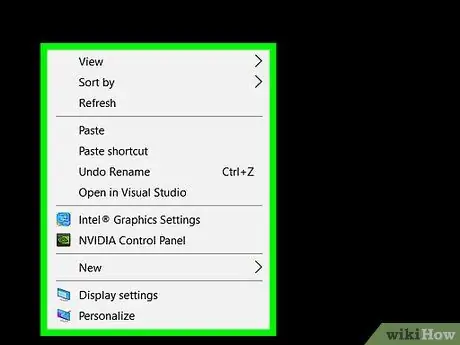
Hatua ya 4. Bonyeza kulia hati au safu ambapo unataka kubandika picha
Kwa faili, bonyeza folda ambapo unataka kuweka nakala yako ya faili
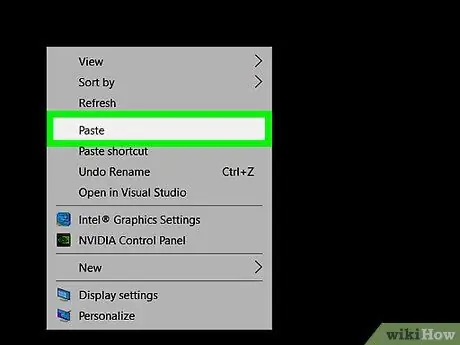
Hatua ya 5. Bonyeza Bandika
Picha itaongezwa katika eneo lililowekwa alama na kielekezi kwenye hati au kwenye safu tupu.
Vinginevyo, bonyeza kitufe cha Ctrl + V. Katika programu nyingi, unaweza kubofya "" Hariri ”Katika menyu ya menyu, kisha uchague“ Bandika ”.
Njia 2 ya 4: Kwa Mac
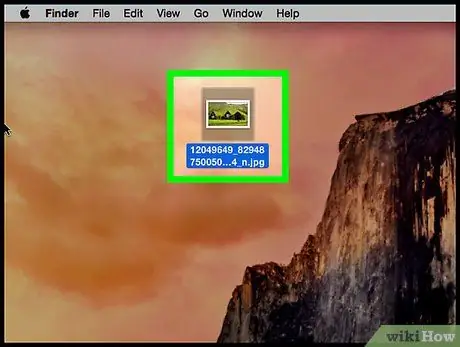
Hatua ya 1. Chagua picha unayotaka kunakili:
-
Picha:
Katika programu nyingi za Mac, unaweza kuchagua picha unayotaka kunakili kwa kubofya mara moja.
-
Faili ya picha:
Chagua faili unayotaka kunakili na kubandika kwenye kompyuta yako, au shikilia kitufe cha "⌘" na ubofye yaliyomo kuchagua faili nyingi.
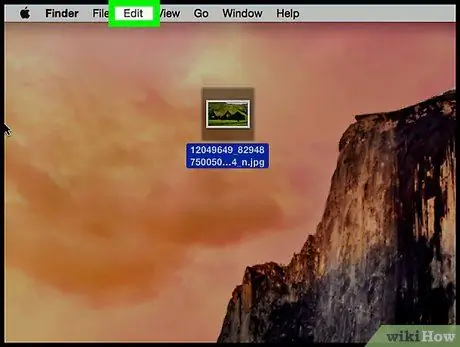
Hatua ya 2. Bonyeza Hariri kwenye mwambaa wa menyu
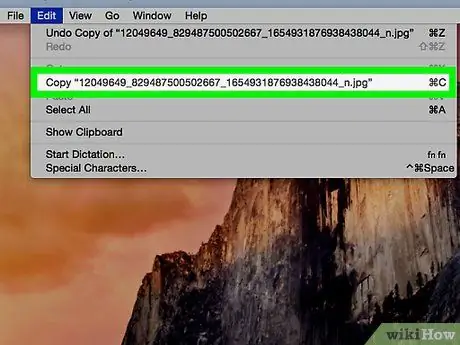
Hatua ya 3. Bonyeza Nakili
Picha au faili itanakiliwa kwenye clipboard au clipboard ya kompyuta (aina ya nafasi ya kuhifadhi muda).
Vinginevyo, bonyeza mchanganyiko muhimu + C. Unaweza kubofya kulia panya au trackpad. Ikiwa kompyuta haina vifaa vya kubofya kulia, bonyeza kitufe cha Udhibiti + bonyeza kwenye kompyuta ya Mac, kisha uchague " Nakili ”Kutoka kwenye menyu ibukizi inayoonekana.
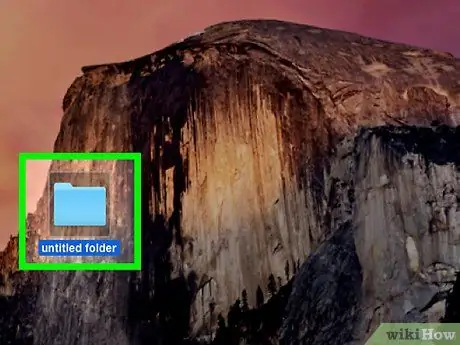
Hatua ya 4. Bonyeza hati au safu unayotaka kuongeza picha
Kwa faili, bonyeza folda ambapo unataka kuongeza nakala ya faili
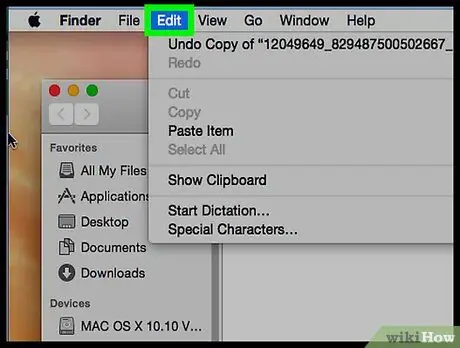
Hatua ya 5. Bonyeza Hariri kwenye mwambaa wa menyu
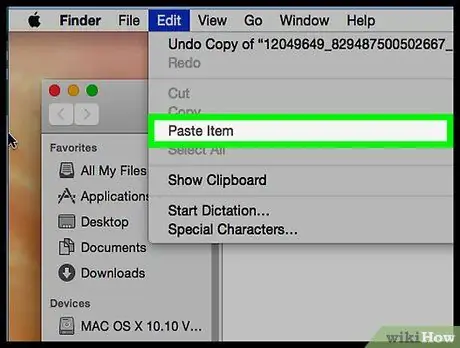
Hatua ya 6. Bonyeza Bandika
Picha itaongezwa kwa nukta iliyowekwa alama na mshale kwenye hati au safu wima.
Vinginevyo, bonyeza mchanganyiko muhimu + V. Unaweza kubofya kulia panya au trackpad. Ikiwa kazi ya kubonyeza haki haipatikani, bonyeza Bonyeza + bonyeza Mac, kisha uchague “ Bandika ”Kwenye menyu ibukizi.
Njia 3 ya 4: Kwenye iPhone au iPad
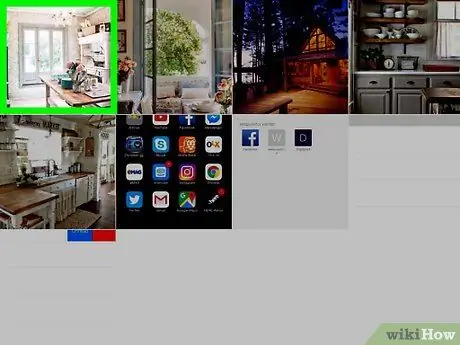
Hatua ya 1. Chagua picha unayotaka kunakili
Ili kuichagua, gusa picha hiyo kwa muda wa kutosha kwa menyu kuonekana.
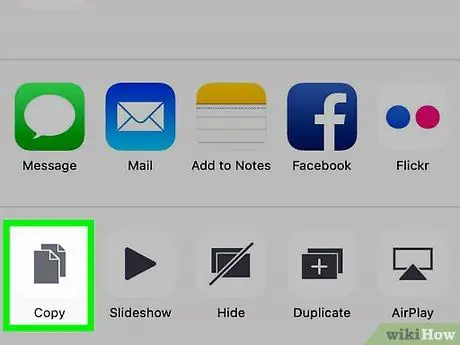
Hatua ya 2. Gusa Nakili
Picha hiyo itanakiliwa kwenye clipboard au clipboard ya kifaa (nafasi ya kuhifadhi muda).

Hatua ya 3. Gusa na ushikilie hati au safu ambayo unataka kuongeza picha
Ikiwa hati au safu iko katika programu tofauti na matumizi ya chanzo cha picha, fungua programu ya marudio
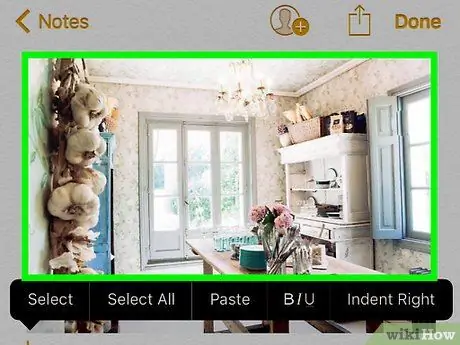
Hatua ya 4. Gusa Bandika
Picha itaongezwa mahali penye alama ya mshale kwenye hati au safu wima.
Njia 4 ya 4: Kwenye Kifaa cha Android
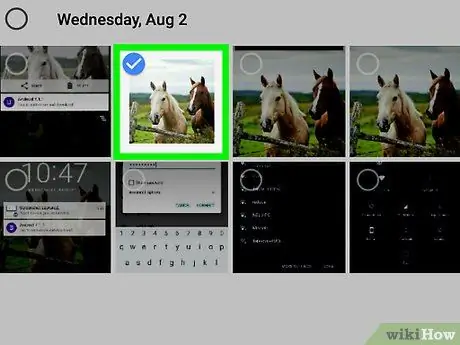
Hatua ya 1. Chagua picha unayotaka kunakili
Ili kuichagua, gusa picha hiyo kwa muda wa kutosha kwa menyu kuonekana.
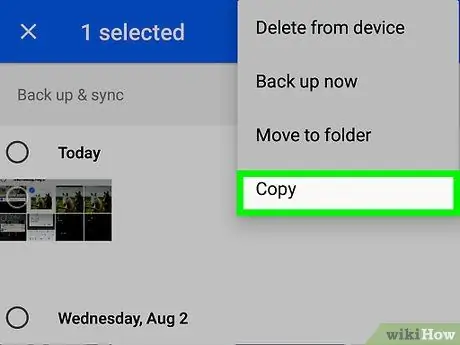
Hatua ya 2. Gusa Nakili
Picha hiyo itanakiliwa kwenye clipboard au clipboard ya kifaa (nafasi ya kuhifadhi muda).
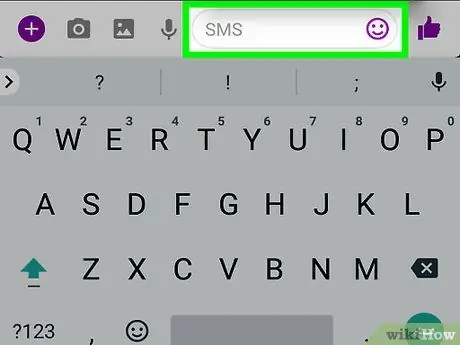
Hatua ya 3. Gusa na ushikilie hati au safu ambayo unataka kuingiza picha ndani
Ikiwa hati au safu iko katika programu tofauti na matumizi ya chanzo cha picha, fungua programu ya marudio
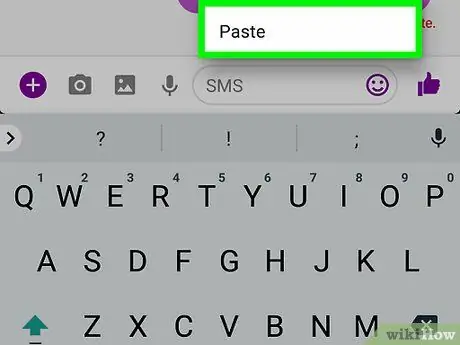
Hatua ya 4. Gusa Bandika
Baada ya hapo, picha itaingizwa ambapo mshale uko kwenye hati au safu iliyofunguliwa.
Vidokezo
- Kutumia picha kutoka kwa wavuti kwa malengo yako mwenyewe inaweza kuzingatiwa kama aina ya ukiukaji wa hakimiliki.
- Hakikisha umeingiza habari ya umiliki wa picha vizuri kwenye picha zilizotumiwa.






